Google ha mejorado su aplicación de traducción y ahora implementa una función que le permite trabajar en cualquier otra aplicación.

Es por eso que en este tutorial Android te enseñamos cómo puedes activar esta función.
- Abre la Play Store y busca Google Translate o Traductor de Google.
- Instala la aplicación y cuando finalice ábrela.
- Selecciona tu idioma principal y el lenguaje en que traduces con mayor frecuencia, por ejemplo, en la primera opción pones español y en la segunda inglés.
- Selecciona traducir sin conexión con el fin de utilizar el servicio en cualquier lugar y sin internet, sin embargo, utilizara 29Mb de almacenamiento para que se pueda llevar a cabo.
- Una vez configurada la aplicación puedes finalizar este proceso a través de una conexión Wifi o con los datos de tu celular. Si utilizas esta última se aplicarán cargos a tu linea.
Cómo traducir texto en Android
Al momento de abrir el traductor de Google encontrarás algunas maneras de poder traducir texto además de escribirlo con el teclado de tu móvil.
Nuevas maneras de utilizar el traductor, listadas:
- Al hacer uso del icono de la cámara sólo tendrás que alinear el texto de cualquier documento impreso, así verás una traducción en tiempo real en la pantalla de tu Smartphone.
- Al tocar el icono de micrófono simplemente deberás decir en voz alta la palabra o frase que deseas traducir.
- Por tocando el icono garabato y el dibujo en pantalla la palabra o frase que desea traducir.
Cómo usar Google Translate en cualquier aplicación
- Para comenzar toca el icono de tres líneas horizontales en la parte superior izquierda de la pantalla.
- Posteriormente elije Configuración.
- Inmediatamente después selecciona Presiona para traducir.
- Marque la casilla: Habilitar “Presione para traducir”.
- Ahora abre cualquier otra aplicación y mantener pulsado un poco de texto para resaltarlo.
- Un icono de Google Translate aparecerá en la pantalla en una burbuja, tócalo para revelar la traducción.
Cómo puedes ver es muy sencillo y prácticamente la aplicación hace todo. Esta nueva actualización será muy útil para todos a los que se les dificulte entender alguna aplicación por estar en un idioma distinto al que estamos acostumbrados.


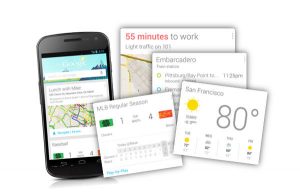 Pero ¿cuáles son los límites de Google Now? ¿Cuántas preguntas se le pueden hacer?
Pero ¿cuáles son los límites de Google Now? ¿Cuántas preguntas se le pueden hacer?